如何将GitHub和Docker自定义项添加到ONLYOFFICE
ONLYOFFICE是一个开源解决方案,结合了强大的在线文档编辑器和广泛的协作功能:邮件和聊天,博客,论坛,CRM,项目,日历等。 ONLYOFFICE社区服务器是GNU Affero通用公共许可证下的协作系统。
最近,ONLYOFFICE社区服务器已经升级到版本9.5.4。 新发布的功能包括MS Exchange和自定义导航的数据迁移 。
后者允许您将链接,无论是网站,各种第三方服务,社交媒体帐户等插入到门户网站导航中。
如果GitHub和Docker(实际上,任何其他)资源对您的工作至关重要,您可以轻松地将必要的项目添加到您的ONLYOFFICE门户并单击访问它们。 通过这样做,您可以在一个地方获得所有需要的工具和资源 - 只需轻松访问ONLYOFFICE业务工具以及您最喜爱和最常用的服务。 而且不需要在各种应用程序之间切换,或者不断在地址栏中插入网址。
当插入时,链接出现在导航菜单中,以及在其他ONLYOFFICE模块旁边的起始页面上(只要选择模块选项作为默认起始页面)以提高可用性。
第1步:更新到最新版本
按照此说明将ONLYOFFICE社区服务器升级到使用Docker的最新版本。 如果您是ONLYOFFICE的新手,只需从GitHub获取最新版本即可。
第2步:打开门户设置
点击页面顶部的图标打开设置,或者从导航菜单中选择适当的选项。
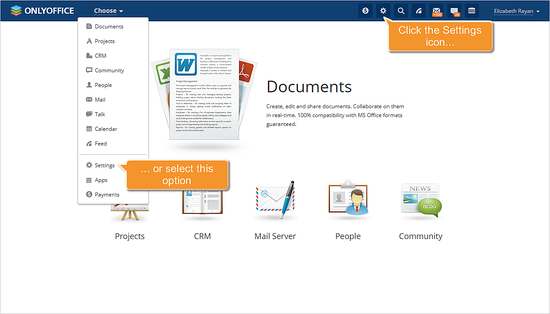
然后进入“模块和工具”部分(您可以在“常用设置”的下拉菜单中找到它)。
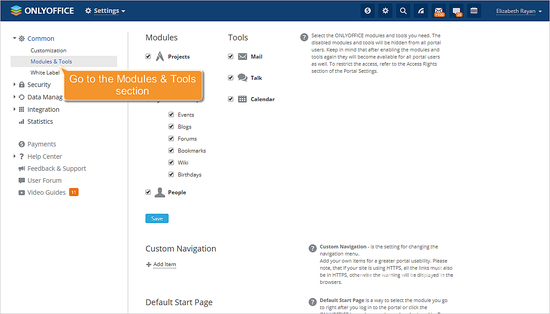
第3步:打开添加项目窗口
找到自定义导航选项并点击“添加项目”。
第4步:输入必要的数据
在“ 标签”字段中输入要添加的服务的标题,并在“ URL”字段中输入相应的链接。
如果您要添加的服务/网站使用的是HTTPS,请使用HTTPS指定链接。
添加图像到您的项目,而不是使用默认图标。 只需点击“更改图像”并上传所需的一个。 小图标将显示在导航菜单中,大图标 - 在门户主页上。
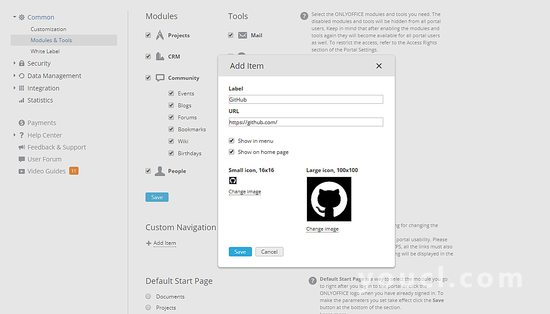
在菜单中显示和在主页上显示两个选项是默认选中的。 如果您喜欢仅使用导航菜单,则可以取消选中其中的一个。
第5步:保存您的设置
点击保存按钮以应用更改。
您的物品已被添加,正如您所看到的,现在您可以快速访问它们。
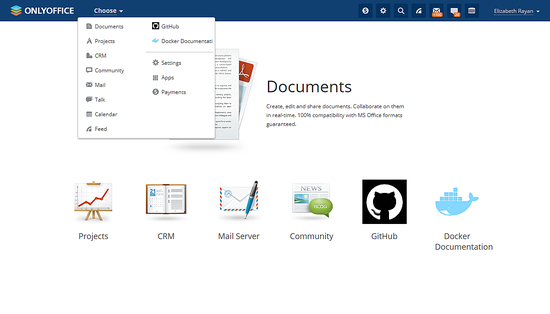
其他可能性
还可以创建自己的模块,例如自己的CRM系统,并将其与门户网站集成,以便像所有其他现有模块一样在ONLYOFFICE内运行。 而且,您可以为您开发的模块创建API。 您可以使用GitHub上的存储库来执行此操作,并按照来自ONLYOFFICE开发人员的指示进行操作。
链接
- 官方ONLYOFFICE网站
- ONLYOFFICE社区服务器官方文档
- 官方ONLYOFFICE指南将MS Exchange数据迁移到ONLYOFFICE
- 支持任何问题的论坛
- 在GitHub上的ONLYOFFICE
- ONLYOFFICE社区服务器 - GitHub上的自定义模块存储库








